'>

컴퓨터에서 Intel Wireless AC 9560 드라이버를 다운로드하고 업데이트 하시겠습니까? 당신은 바로 이곳에 왔습니다! 이 게시물은 다운로드 및 설치 방법을 보여줍니다. Intel Wireless AC 9560 어댑터 드라이버 파이처럼 쉽습니다.
이 수정 사항 시도
노트 : 무선 네트워크 어댑터를 업데이트하려면 인터넷 연결이 필요합니다. Wi-Fi에 연결되어 있지 않은 경우 이더넷 연결을 시도하거나 오프라인 검사 인터넷 연결없이 네트워크 어댑터 드라이버를 업데이트 할 수있는 Driver Easy에서 제공합니다.Intel 무선 AC 9560 드라이버를 업데이트 할 수있는 방법에는 두 가지가 있습니다.
옵션 1 – 수동 – 이러한 방식으로 드라이버를 업데이트하려면 약간의 컴퓨터 기술과 인내심이 필요합니다. 온라인에서 정확한 드라이버를 찾아 다운로드하여 단계별로 설치해야하기 때문입니다.
또는
옵션 2 – 자동 (권장) – 이것은 가장 빠르고 쉬운 옵션입니다. 몇 번의 마우스 클릭만으로 모든 작업이 완료됩니다. 컴퓨터 초보자도 쉽게 사용할 수 있습니다.
옵션 1 – 수동으로 드라이버 다운로드 및 설치
인텔은 드라이버를 계속 업데이트하고 있습니다. 이를 얻으려면 Intel 다운로드 센터로 이동하여 특정 Windows 버전 (예 : Windows 10 64 비트)에 해당하는 드라이버를 찾은 다음 수동으로 드라이버를 다운로드해야합니다.
1) 열기 인텔 다운로드 센터 브라우저에서.
2) 유형 AC 9560 검색 창에서 인텔 무선 -AC 9560 계속하다.
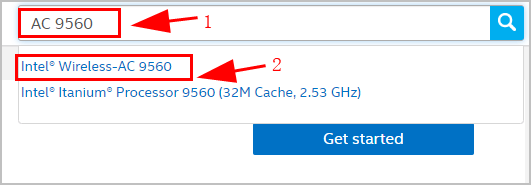
3) 옆에있는 드롭 다운 메뉴에서 운영 체제를 선택합니다. 필터링 기준 . 제 경우에는 Windows 10 64 비트입니다.
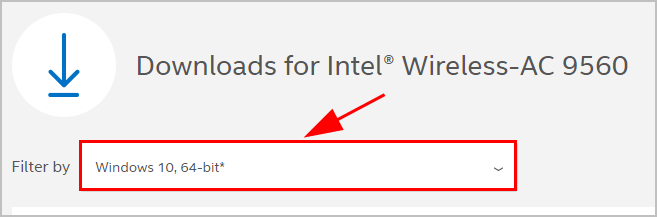
4) 클릭 Intel 무선 어댑터 용 Windows 10 WiFi 드라이버 드라이버를 다운로드합니다.
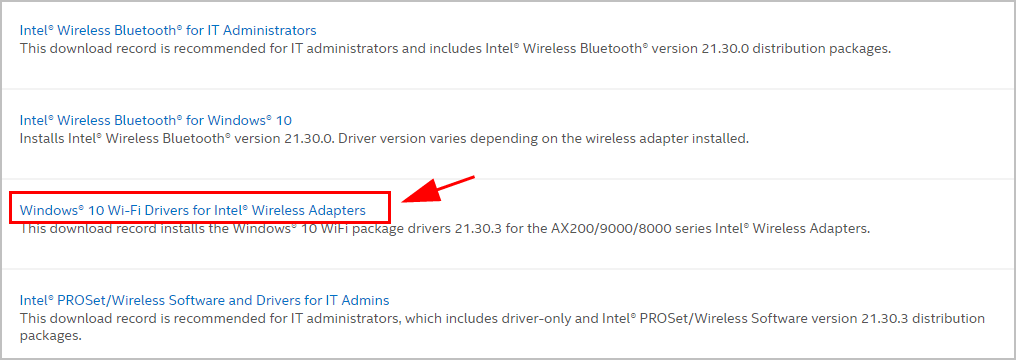
5) 시스템에 맞는 드라이버를 다운로드했으면 다운로드 한 파일을 두 번 클릭하고 화면의 지시에 따라 드라이버를 설치합니다.
이 방법이 효과가 없더라도 걱정하지 마세요. 또 다른 해결책이 있습니다.
옵션 2 – Intel 무선 AC 9560 드라이버 자동 업데이트
Intel AC 9560 드라이버를 수동으로 업데이트 할 시간, 인내 또는 컴퓨터 기술이없는 경우 다음을 통해 자동으로 업데이트 할 수 있습니다. 쉬운 드라이버 .
Driver Easy는 시스템을 자동으로 인식하고 올바른 드라이버를 찾습니다. 컴퓨터가 실행중인 시스템을 정확히 알 필요가 없으며 잘못된 드라이버를 다운로드하여 설치할 위험이 없으며 설치시 실수 할까 걱정할 필요가 없습니다.
다음 중 하나를 사용하여 드라이버를 자동으로 업데이트 할 수 있습니다. 비어 있는 아니면 그 에 대한 Driver Easy 버전. 그러나 Pro 버전에서는 단 2 번의 클릭 만하면됩니다.
1) 다운로드 Driver Easy를 설치하십시오.
2) Driver Easy를 실행하고 지금 검색 단추. 그러면 Driver Easy가 컴퓨터를 스캔하고 문제가있는 드라이버를 감지합니다.
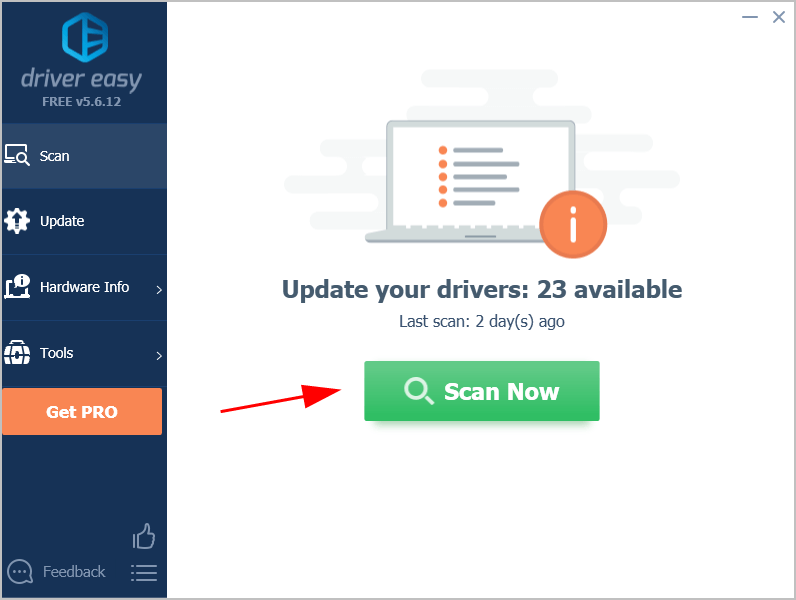
3) 클릭 모두 업데이트 시스템에 누락되었거나 오래된 모든 드라이버의 올바른 버전을 자동으로 다운로드하고 설치하려면 프로 버전 – 클릭하면 업그레이드하라는 메시지가 표시됩니다. 모두 업데이트 ).
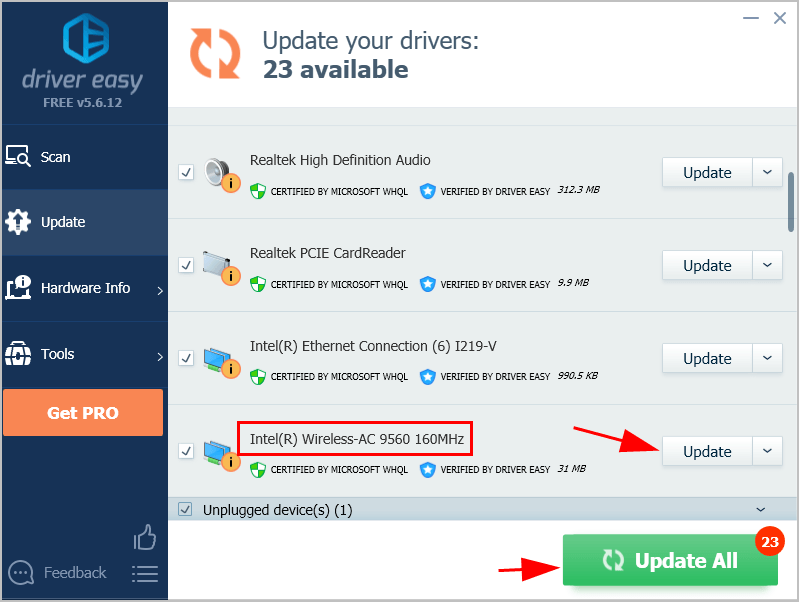 노트 : 원하는 경우 무료로 할 수 있지만 부분적으로는 수동입니다.
노트 : 원하는 경우 무료로 할 수 있지만 부분적으로는 수동입니다. 4) 업데이트 후 컴퓨터를 다시 시작하여 적용하십시오.
노트 : Driver Easy 사용에 문제가 있으시면 언제든지 이메일을 보내주십시오. support@drivereasy.com .![[수정됨] COD: Vanguard CPU가 Vanguard 실행을 위한 최소 사양을 충족하지 않습니다.](https://letmeknow.ch/img/knowledge/03/cod-vanguard-your-cpu-does-not-meet-minimum-specification.jpg)



![[해결됨] Mass Effect Legendary Edition이 실행되지 않음](https://letmeknow.ch/img/program-issues/42/mass-effect-legendary-edition-not-launching.jpg)
![[해결됨] 냉전 로딩 화면에서 멈춤 – PC 및 콘솔](https://letmeknow.ch/img/knowledge/30/cold-war-stuck-loading-screen-pc-console.png)
